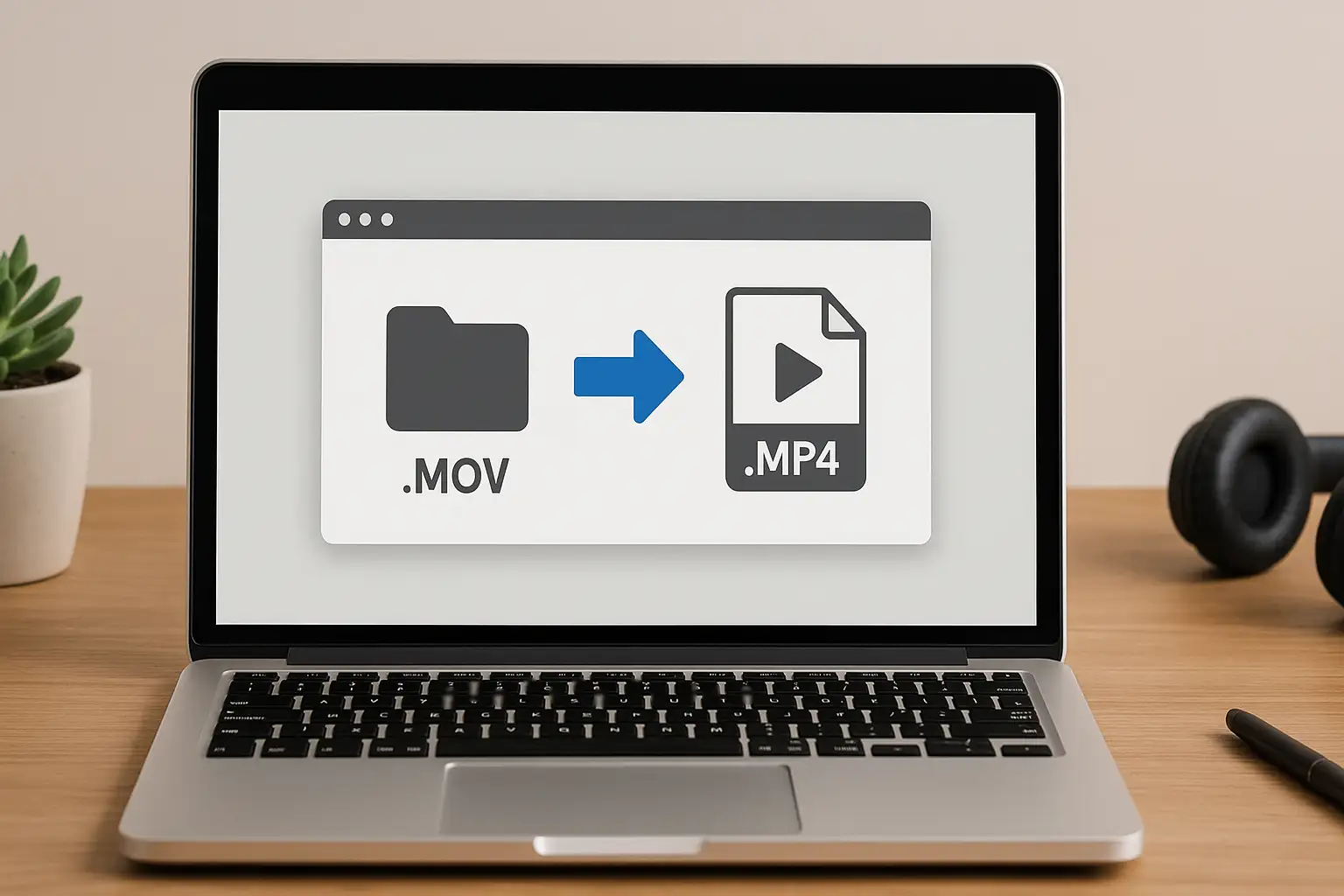MOV è il formato video predefinito di Apple, ampiamente utilizzato nelle registrazioni su QuickTime e iPhone. Sebbene offra alta qualità, non è sempre compatibile con dispositivi non Apple, app più vecchie o piattaforme di social media. Ecco perché un convertitore da MOV a MP4 diventa essenziale.
MP4 è il formato video più universale, supportato su Windows, Android, Mac, smart TV e su tutte le principali piattaforme come YouTube, Instagram e TikTok. Convertendo .MOV in .MP4, garantisci:
- Dimensioni di file più piccole senza perdita di qualità significativa
- Compatibilità con tutti i sistemi operativi
- Caricamento e modifica più fluidi tra le app
- Condivisione video online più semplice
Se ti sei mai chiesto come convertire MOV in MP4 rapidamente, questa guida copre metodi multipli, suggerimenti professionali e perché BlurMe è la tua migliore soluzione online.
Come convertire MOV in MP4 online con BlurMe
Uno dei metodi più veloci e semplici è utilizzare il convertitore di file video online gratuito di BlurMe. A differenza dei download di software o delle app complicate, BlurMe funziona direttamente nel tuo browser.
Guida passo passo per convertire MOV in MP4:
- Apri il convertitore da MOV a MP4 di BlurMe
Visita la pagina del convertitore da MOV a MP4 di BlurMe.
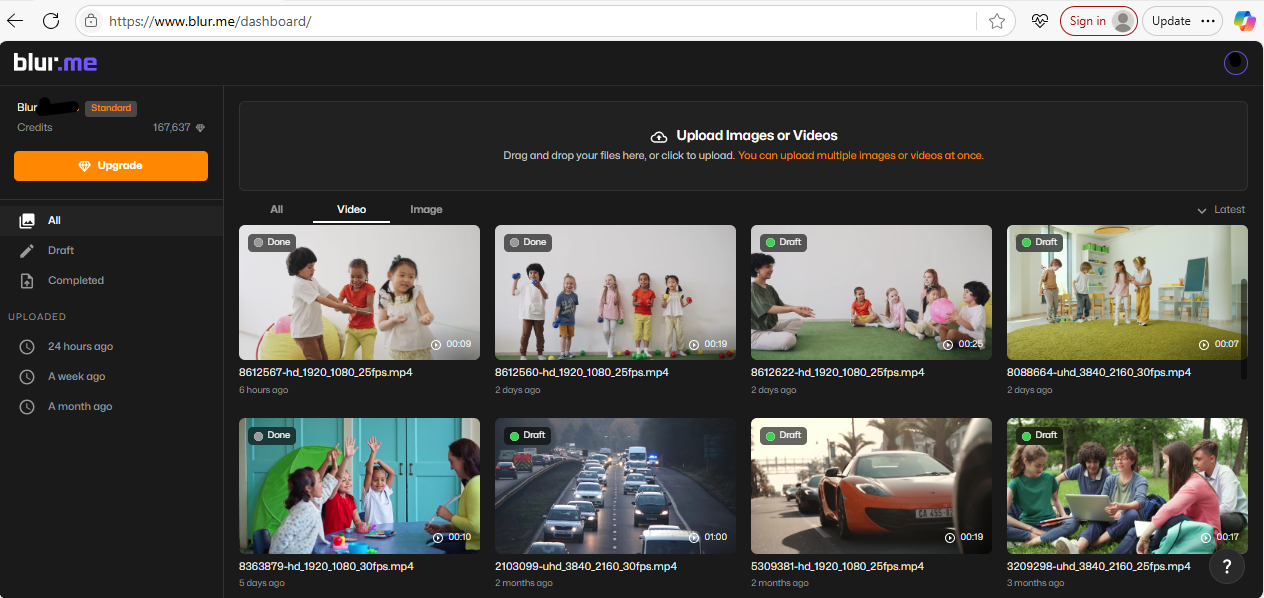
- Carica il tuo file MOV
- Trascina e rilascia il tuo video, oppure clicca su “Carica”.
- BlurMe supporta i file MOV di QuickTime da iPhone, Mac o Windows.
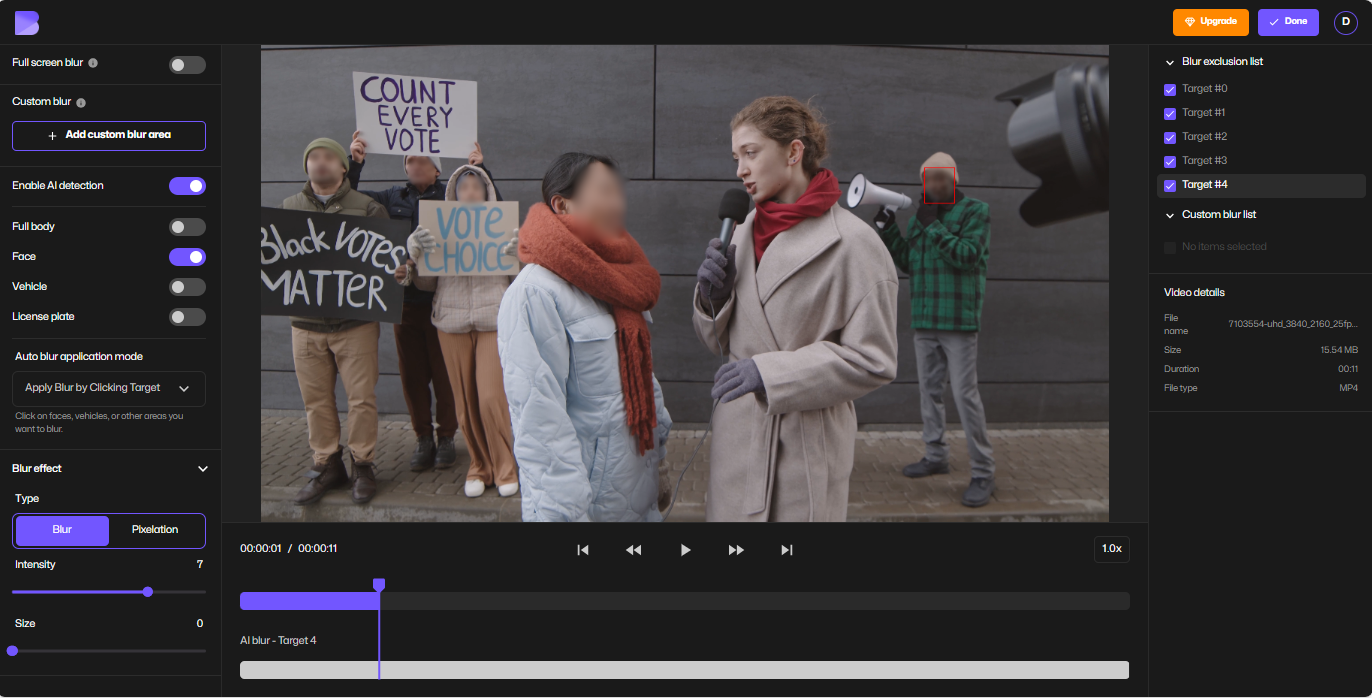
- Seleziona il formato di output (MP4)
- Scegli MP4 come formato di esportazione.
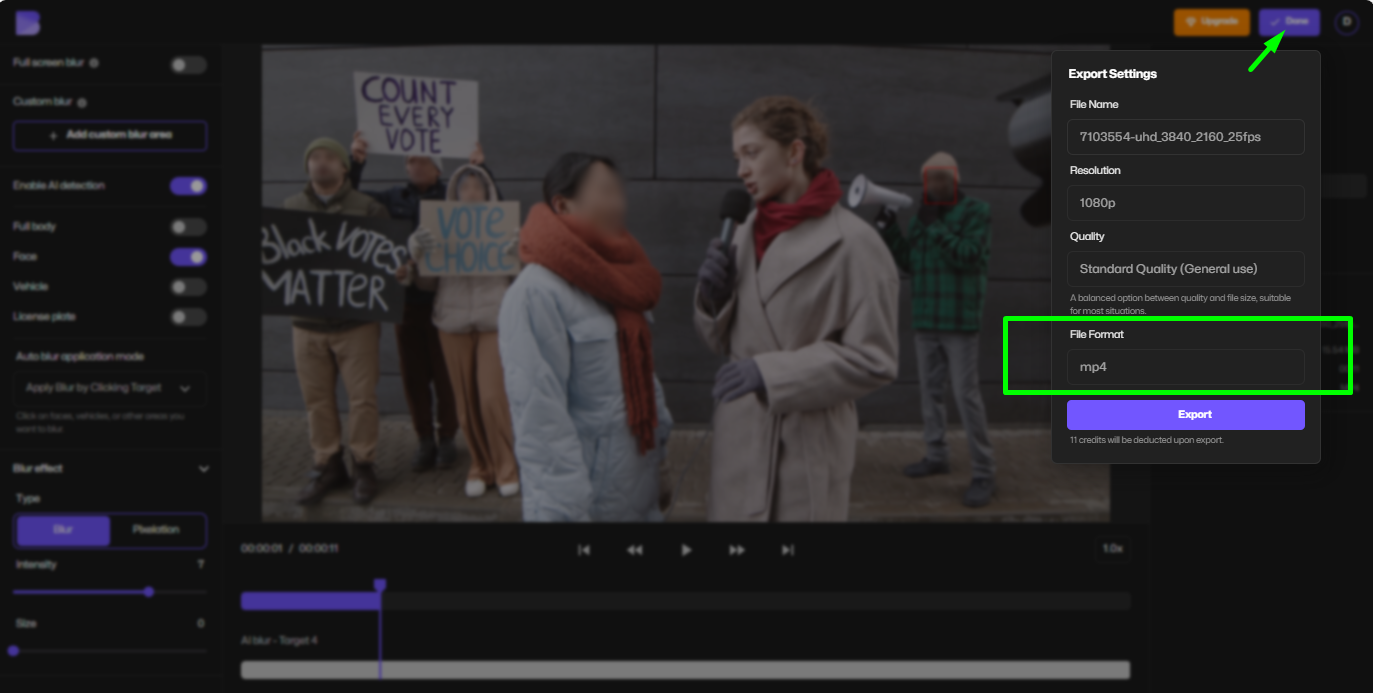
- Converti e scarica
- Clicca su Converti e attendi qualche secondo.
- Scarica il tuo file MP4, ora pronto per l'uso ovunque.
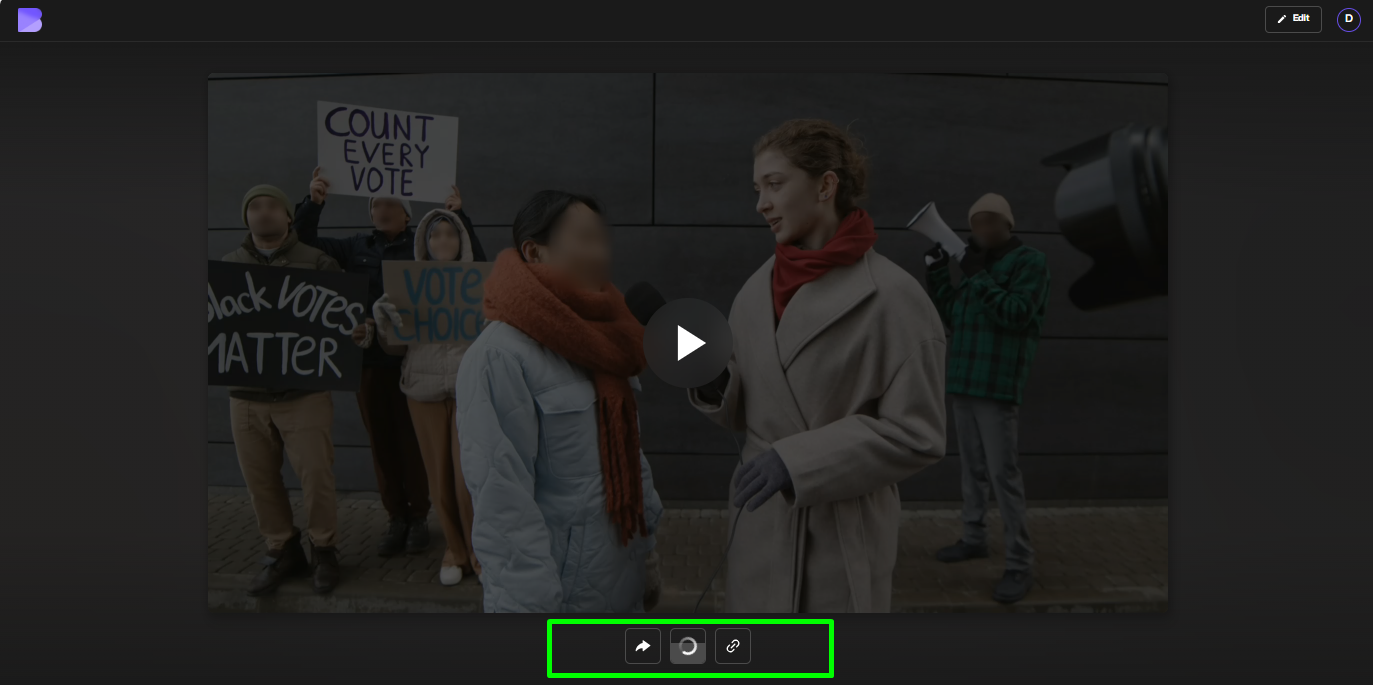
✅ Suggerimento professionale: BlurMe ti permette anche di modificare i video prima della conversione—sfocare un volto, pixelare parti sensibili o redigere testo usando il suo strumento di sfocatura di volti e il software di redazione.
MOV vs MP4: qual è la differenza?
Sia MOV che MP4 sono formati contenitore, ma servono a scopi diversi:
| Caratteristica | MOV (QuickTime) | MP4 (Universale) |
|---|---|---|
| Dimensione File | Maggiore | Minore |
| Compatibilità | Migliore su Apple | Cross-platform |
| Qualità | Alta | Alta (compressa) |
| Modifica | Preferito dai professionisti | Ottimo per la condivisione e la riproduzione |
👉 Se stai lavorando in software di editing professionale (Final Cut, Adobe Premiere), MOV potrebbe andare bene. Ma per caricare, condividere o risparmiare spazio, convertire MOV in MP4 è la scelta più intelligente.
Altri modi per convertire .MOV in .MP4
Se non vuoi usare BlurMe (anche se è il più semplice), ecco delle alternative:
1. HandBrake – App Desktop Gratuita
- Open-source e affidabile
- Supporta la conversione in batch
- Richiede download e installazione
- Ottimo per chi ha bisogno di HandBrake per convertire MOV in MP4 in massa
2. QuickTime Player (solo Mac)
- Apri il file MOV in QuickTime
- Vai su File > Esporta Come > MP4
- Veloce e integrato per gli utenti Mac
3. Altri strumenti online
Esistono alcuni convertitori di formato video gratuiti, ma molti limitano la dimensione del file, aggiungono filigrane o promuovono aggiornamenti a pagamento. BlurMe evita queste complicazioni offrendo anche strumenti di editing come pixellare video e sfocare video online.
Come convertire MOV in MP4 su Mac
Se sei su macOS, hai due opzioni:
- Usa la funzione di Esportazione di QuickTime
- Oppure carica il tuo MOV su BlurMe per una conversione immediata basata sul browser
BlurMe è particolarmente utile se hai bisogno di modifiche video extra—per esempio, sfocare un volto in un video prima di esportare in MP4.
Come ridurre la dimensione del file video durante la conversione
Uno dei maggiori vantaggi del passaggio da MOV a MP4 è la compressione. MP4 utilizza codec avanzati come H.264 o H.265 per ridurre le dimensioni del file mantenendo alta la qualità visiva.
Consigli per ridurre la dimensione del file senza perdere qualità:
- Ridurre la risoluzione (1080p invece di 4K)
- Utilizza il codec H.265 per una migliore compressione
- Accorciare clip non necessarie prima dell'esportazione
BlurMe ottimizza automaticamente la compressione video, dandoti un MP4 più piccolo ma ancora nitido.
Suggerimenti per l'ottimizzazione video dopo la conversione
Una volta convertito il tuo MOV in MP4, ecco come ottimizzarlo per il web, YouTube o i social media:
- Per YouTube: Esporta in MP4 con codec H.264 e audio AAC.
- Per Instagram Reels & TikTok: Attieniti al formato MP4 verticale 9:16.
- Per Twitter/X: Converti con BlurMe, oppure usa il suo convertitore da Twitter a MP4 per caricamenti rapidi.
- Per estrarre musica: BlurMe offre anche strumenti da Instagram a MP3 e da YouTube a MP3 per i creatori.
- Se il tuo lettore video non può aprire determinati file anche dopo la conversione, potresti dover installare i codec giusti—la nostra guida sul codec video Xvid spiega tutto.
FAQ sulla conversione da MOV a MP4
D: Come faccio a convertire MOV in MP4 gratuitamente?
R: Utilizza il convertitore online gratuito di BlurMe—non è richiesto alcun software.
D: La conversione da MOV a MP4 riduce la qualità?
R: Non significativamente. MP4 comprime meglio, specialmente se usi il compressore MP4 di BlurMe ma BlurMe assicura che il tuo output appaia nitido.
D: Posso convertire MOV in MP4 su Windows?
R: Sì. Carica il tuo file su BlurMe o installa HandBrake.
D: Come posso cambiare MOV in MP4 su Mac?
R: Usa l'esportazione di QuickTime o lo strumento basato su browser di BlurMe.
D: Qual è meglio, MOV o MP4?
R: MOV è migliore per l'editing; MP4 è migliore per la condivisione e la riproduzione.
Considerazioni finali sulla conversione in MP4
Se sei stanco degli errori di compatibilità o dei file video di grandi dimensioni, passare da MOV a MP4 è la soluzione più semplice. Con il convertitore di file video online gratuito di BlurMe, puoi farlo all'istante—sfruttando anche strumenti potenti come sfocare volti in video, pixellare video e sfocare oggetti in movimento.
Che tu sia un utente occasionale o un creatore di contenuti, BlurMe rende il tuo flusso di lavoro più veloce, semplice e totalmente online.
👉 Inizia ora con il convertitore gratuito di Face Blur di BlurMe da MOV a MP4 e goditi la modifica e la condivisione video senza intoppi.